Win10蓝牙音箱连接教程详解
想要畅享无线音乐,却苦恼于Win10电脑与蓝牙音箱的连接问题?本文为你提供详尽的**Win10连接蓝牙音箱教程**,从设备配对模式的开启到系统蓝牙功能的启用,再到快速连接与故障排除,一步步教你轻松搞定。首先,确保蓝牙音箱进入配对状态并电量充足,然后在Win10设置中开启蓝牙并搜索添加设备。若连接失败,可尝试删除设备重新配对、更新蓝牙驱动或允许设备查找电脑。更有操作中心快捷连接技巧,让你摆脱繁琐设置,快速享受无线音乐的乐趣。立即学习,解决**Win10蓝牙连接**难题,让你的音箱完美发声!
首先确认蓝牙音箱进入配对模式并确保电量充足,接着在Windows 10中打开“设置-设备-蓝牙”,开启蓝牙并点击“添加蓝牙或其他设备”进行搜索,选择音箱名称完成配对;若失败,可删除设备后重新连接,或更新蓝牙驱动、允许设备查找此电脑,最后通过操作中心快捷连接已配对设备。
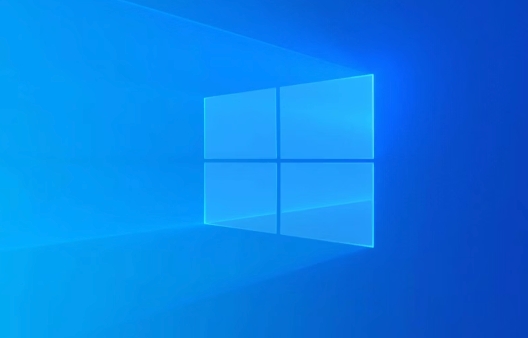
如果您想在Windows 10电脑上享受无线音频体验,但无法将蓝牙音箱与电脑成功配对,可能是由于设备未进入配对模式或蓝牙功能未开启。以下是解决此问题的步骤:
本文运行环境:Dell XPS 13,Windows 10 专业版。
一、确认设备状态与开启配对模式
确保蓝牙音箱和电脑的蓝牙功能都已准备就绪是成功连接的前提。此步骤旨在让电脑能够发现并识别音箱设备。
1、长按蓝牙音箱上的电源键或专用蓝牙按钮,直到指示灯开始快速闪烁,这表示音箱已进入可被发现的配对模式。
2、检查音箱电量,确保其有足够的电量完成配对过程,低电量可能导致连接失败。
3、如果音箱之前连接过其他设备(如手机),请将其断开连接或关闭该设备的蓝牙,避免干扰。
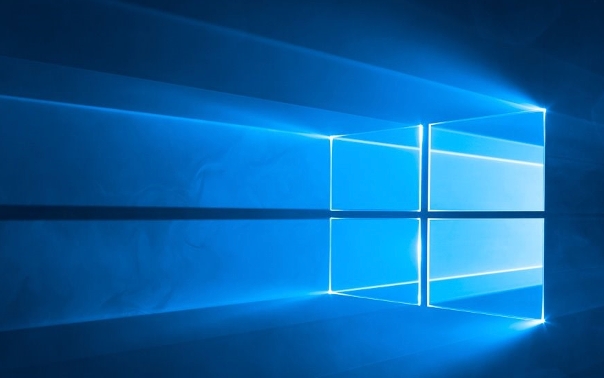
二、启用电脑蓝牙并添加设备
Windows 10系统需要主动开启蓝牙功能并发起设备搜索,才能找到附近的蓝牙音箱。
1、点击任务栏左下角的“开始”菜单,选择“设置”图标(齿轮形状)。
2、在设置窗口中,点击“设备”选项,然后在左侧菜单中选择“蓝牙和其他设备”。
3、确保右侧的“蓝牙”开关处于打开状态,若为灰色或关闭,请手动开启。
4、点击“添加蓝牙或其他设备”,在弹出的窗口中选择“蓝牙”选项。
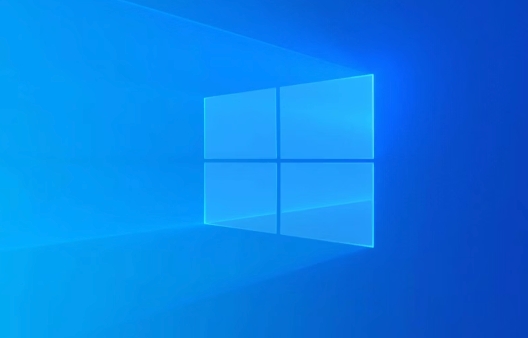
三、完成配对与连接
电脑开始扫描周边设备后,需从列表中选择目标音箱并建立安全连接。
1、等待几秒钟,系统会列出所有可被发现的蓝牙设备。
2、在设备列表中找到您的蓝牙音箱名称,点击它以发起配对请求。
3、如果音箱需要配对码,通常默认为“0000”或“1234”,在电脑提示时输入并确认。
4、连接成功后,音箱名称下方会显示“已连接”状态,此时电脑音频将自动切换至该音箱输出。

四、使用操作中心快速连接
对于经常使用的设备,可通过操作中心实现更快捷的连接方式,无需进入设置菜单。
1、点击任务栏右下角的时间区域,打开“操作中心”面板。
2、在快捷操作按钮中找到“蓝牙”图标,若未显示可点击“展开”查看更多。
3、点击“蓝牙”按钮将其开启,系统会自动连接上次配对成功的设备。
4、如果未自动连接,可在操作中心点击“所有设置”进入设备设置页面手动选择音箱。
五、处理连接失败问题
当设备无法连接时,可能涉及驱动或系统设置问题,需进行针对性排查。
1、在“蓝牙和其他设备”设置页面,找到已配对但无法连接的音箱,点击设备名称下的“删除设备”,然后重新配对。
2、进入“设备管理器”,展开“蓝牙”类别,右键点击您的蓝牙适配器,选择“更新驱动程序”。
3、在蓝牙设置中,点击“更多蓝牙选项”,在“允许设备查找此电脑”前打勾,提升可见性。
4、重启电脑和蓝牙音箱,排除临时性系统或硬件故障。
终于介绍完啦!小伙伴们,这篇关于《Win10蓝牙音箱连接教程详解》的介绍应该让你收获多多了吧!欢迎大家收藏或分享给更多需要学习的朋友吧~golang学习网公众号也会发布文章相关知识,快来关注吧!
 微信支付商家服务怎么关闭
微信支付商家服务怎么关闭
- 上一篇
- 微信支付商家服务怎么关闭

- 下一篇
- 搜狗输入法换行设置教程
-

- 文章 · 软件教程 | 31秒前 |
- 163邮箱下载安装步骤详解
- 126浏览 收藏
-

- 文章 · 软件教程 | 1分钟前 |
- 抖音无人直播真的能赚钱吗?技术与风险解析
- 448浏览 收藏
-

- 文章 · 软件教程 | 5分钟前 |
- 普通话手抄报设计技巧与模板大全
- 501浏览 收藏
-

- 文章 · 软件教程 | 7分钟前 |
- 迅雷网盘关闭自动登录方法
- 487浏览 收藏
-

- 文章 · 软件教程 | 8分钟前 |
- 中通快递单号查询与物流信息详解
- 239浏览 收藏
-

- 文章 · 软件教程 | 13分钟前 |
- 美团新用户券领取方法及步骤详解
- 266浏览 收藏
-

- 文章 · 软件教程 | 14分钟前 |
- 苍云阅读小说下载方法及教程详解
- 421浏览 收藏
-

- 文章 · 软件教程 | 16分钟前 |
- Yandex引擎免登录官网入口地址
- 111浏览 收藏
-

- 文章 · 软件教程 | 17分钟前 | 音频设备 重命名 注册表 PowerShell Windows10
- Windows10音频设备重命名技巧与原因
- 435浏览 收藏
-

- 前端进阶之JavaScript设计模式
- 设计模式是开发人员在软件开发过程中面临一般问题时的解决方案,代表了最佳的实践。本课程的主打内容包括JS常见设计模式以及具体应用场景,打造一站式知识长龙服务,适合有JS基础的同学学习。
- 543次学习
-

- GO语言核心编程课程
- 本课程采用真实案例,全面具体可落地,从理论到实践,一步一步将GO核心编程技术、编程思想、底层实现融会贯通,使学习者贴近时代脉搏,做IT互联网时代的弄潮儿。
- 516次学习
-

- 简单聊聊mysql8与网络通信
- 如有问题加微信:Le-studyg;在课程中,我们将首先介绍MySQL8的新特性,包括性能优化、安全增强、新数据类型等,帮助学生快速熟悉MySQL8的最新功能。接着,我们将深入解析MySQL的网络通信机制,包括协议、连接管理、数据传输等,让
- 500次学习
-

- JavaScript正则表达式基础与实战
- 在任何一门编程语言中,正则表达式,都是一项重要的知识,它提供了高效的字符串匹配与捕获机制,可以极大的简化程序设计。
- 487次学习
-

- 从零制作响应式网站—Grid布局
- 本系列教程将展示从零制作一个假想的网络科技公司官网,分为导航,轮播,关于我们,成功案例,服务流程,团队介绍,数据部分,公司动态,底部信息等内容区块。网站整体采用CSSGrid布局,支持响应式,有流畅过渡和展现动画。
- 485次学习
-

- ChatExcel酷表
- ChatExcel酷表是由北京大学团队打造的Excel聊天机器人,用自然语言操控表格,简化数据处理,告别繁琐操作,提升工作效率!适用于学生、上班族及政府人员。
- 3201次使用
-

- Any绘本
- 探索Any绘本(anypicturebook.com/zh),一款开源免费的AI绘本创作工具,基于Google Gemini与Flux AI模型,让您轻松创作个性化绘本。适用于家庭、教育、创作等多种场景,零门槛,高自由度,技术透明,本地可控。
- 3415次使用
-

- 可赞AI
- 可赞AI,AI驱动的办公可视化智能工具,助您轻松实现文本与可视化元素高效转化。无论是智能文档生成、多格式文本解析,还是一键生成专业图表、脑图、知识卡片,可赞AI都能让信息处理更清晰高效。覆盖数据汇报、会议纪要、内容营销等全场景,大幅提升办公效率,降低专业门槛,是您提升工作效率的得力助手。
- 3444次使用
-

- 星月写作
- 星月写作是国内首款聚焦中文网络小说创作的AI辅助工具,解决网文作者从构思到变现的全流程痛点。AI扫榜、专属模板、全链路适配,助力新人快速上手,资深作者效率倍增。
- 4552次使用
-

- MagicLight
- MagicLight.ai是全球首款叙事驱动型AI动画视频创作平台,专注于解决从故事想法到完整动画的全流程痛点。它通过自研AI模型,保障角色、风格、场景高度一致性,让零动画经验者也能高效产出专业级叙事内容。广泛适用于独立创作者、动画工作室、教育机构及企业营销,助您轻松实现创意落地与商业化。
- 3822次使用
-
- pe系统下载好如何重装的具体教程
- 2023-05-01 501浏览
-
- qq游戏大厅怎么开启蓝钻提醒功能-qq游戏大厅开启蓝钻提醒功能教程
- 2023-04-29 501浏览
-
- 吉吉影音怎样播放网络视频 吉吉影音播放网络视频的操作步骤
- 2023-04-09 501浏览
-
- 腾讯会议怎么使用电脑音频 腾讯会议播放电脑音频的方法
- 2023-04-04 501浏览
-
- PPT制作图片滚动效果的简单方法
- 2023-04-26 501浏览






